Dieses wunderschöne Tutorial durfte ich mit der Erlaubnis von Jolsci übersetzen.
Das TUT könnt Ihr hier finden:
Köszönöm Jolsci, hogy lehetővé tette számomra, hogy lefordítsam ezeket a csodálatos oktatóanyagokat !!!
Merima
..... und eine Personentube.
Ich arbeite mit PSP X8 - dieses TUT kann aber problemlos mit allen anderen Versionen gebastelt werden.
Wenn bei Bild - Größe ändern nicht dazu geschrieben wird immer ohne Haken bei Größe aller Ebenen anpassen.
Einstellen - Schärfe - Scharfzeichnen wird nicht extra erwähnt - nach persönlichem Ermessen.
VG Farbe = Vordergrundfarbe, HG = Hintergrundfarbe.Das Auswahlwerkzeug (K) wird immer mit der Taste M deaktiviert.
Filter :
Mehdi - Wavy Lab 1.1
Simple - Pizza Slice Mirror
Alien Skin Eye Candy: 5 - Impact - Glass
MuRa's Meister - Perspective Tiling, Copies
MuRa's Seamless - Emboss at Alpha
AP [Lines] - Lines - SilverLining
AAA Filters - Custom
Öffne die Tuben, die Masken und die Alpha-Kanal Ebene Selections From Alpha Channel.
Stelle die VG Farbe auf eine dunkle - die HG Farbe auf eine helle Farbe - zusätzlich wird noch eine passende helle kräftige Farbe benötigt.
Punkt 1:
Aktiviere die Ebene - Effekte - Plugins - Mehdi - Wavy Lab 1.1 - als zweite Farbe von rechts die dritte kräftige Farbe :
Einstellen - Unschärfe - Gaußsche Unschärfe - Radius 30.
Punkt 2:
Ebene duplizieren - Effekte - Plugins - Simple - Pizza Slice Mirror.
Effekte - Bildeffekte - Nahtloses Kacheln :
Effekte - Reflexionseffekte - Spiegelrotation :
Punkt 3:
Auswahl - Auswahl laden aus Alpha-Kanal - lade diese Auswahl :
Auswahl in Ebene umwandeln - Auswahl aufheben.
Effekte - 3D Effekte - Schlagschatten :
Effekte - Bildeffekte - Nahtloses Kacheln :
Effekte - Reflexionseffekte - Spiegelrotation - Standardeinstellung.
Effekte - Plugins - AP [Lines] - Lines - SilverLining :
Punkt 4:
Aktiviere die Ebene Kopie von Raster 1 - Auswahl - Auswahl laden aus Alpha-Kanal - lade diese Auswahl :
Auswahl in Ebene umwandeln - Auswahl aufheben.
Die Ebene bleibt aktiviert - Auswahl - Auswahl laden aus Alpha-Kanal - lade diese Auswahl :
Bild - Ausschneiden.
Aktiviere die Ebene Kopie von Raster 1 - Bild - Ausschneiden.
Effekte - 3D Effekte - Aussparung - als Farbe die VG Farbe :
Auswahl aufheben.
Punkt 5:
Neue Rasterebene - mit weiß füllen.
Ebenen - Neue Maskenebene - aus Bild - wende diese Maske an :
Zusammenfassen - Gruppe zusammenfassen.
Effekte - Plugins - MuRa's Seamless - Emboss at Alpha - Standardwerte.
Mischmodus auf Luminanz.
Punkt 6:
Neue Rasterebene - mit weiß füllen.
Ebenen - Neue Maskenebene - aus Bild - wende diese Maske an :
Zusammenfassen - Gruppe zusammenfassen.
Effekte - Plugins - MuRa's Seamless - Emboss at Alpha - Standardwerte.
Effekte - 3D Effekte - Schlagschatten :
So sieht es jetzt aus :
Punkt 7:
Zusammenfassen - Sichtbare zusammenfassen.
Ebene duplizieren - Effekte - Plugins - MuRa's Meister - Perspective Tiling :
Aktiviere den Zauberstab - Randschärfe auf 25 ( danach gleich wieder auf 0 stellen ) - klicke damit in den transparenten Teil - einige Male den Entf Button drücken - Auswahl aufheben.
Punkt 8:
Aktiviere die unterste Ebene - Auswahl - Auswahl laden aus Alpha-Kanal - lade diese Auswahl :
Auswahl ändern - verkleinern um 15 Pixel - Auswahl in Ebene umwandeln.
Effekte - Plugins - Alien Skin Eye Candy: 5 - Impact - Glass - Factory Setting Clear.
Auswahl ändern - verkleinern um 25 Pixel - neue Rasterebene - mit der VG Farbe füllen ( eventuell einige Farbtöne dunkler ).
Effekte - Plugins - Alien Skin Eye Candy: 5 - Impact - Glass - Factory Setting Clear - Auswahl aufheben.
Zusammenfassen - Nach unten zusammenfassen.
Punkt 9:
Ebene duplizieren - Effekte - Reflexionseffekte - Spiegelrotation :
Aktiviere die Originalebene - Bild - Größe ändern auf 50 %.
Aktiviere das Auswahlwerkzeug (K) - stelle den Position x Wert auf 240 und den Position y Wert auf 22 :
Effekte - 3D Effekte - Schlagschatten - als Farbe die VG Farbe :
Bearbeiten - Kopieren - Einfügen - als neues Bild einfügen.
Effekte - Reflexionseffekte - Spiegelrotation - wie eingestellt.
Punkt 10:
Aktiviere wieder das Arbeitsbild - kopiere die Personentube - als neue Ebene einfügen.
Größe anpassen - an ihren Platz schieben - einen Schlagschatten nach Geschmack zufügen.
Punkt 11:
Bild - Rand hinzufügen - 2 Pixel - Symmetrisch - VG Farbe.
Bild - Rand hinzufügen - 1 Pixel - Symmetrisch - HG Farbe.
Bild - Rand hinzufügen - 2 Pixel - Symmetrisch - die dritte Farbe.
Bild - Rand hinzufügen - 2 Pixel - Symmetrisch - VG Farbe.
Punkt 12:
Bild - Rand hinzufügen - 45 Pixel - Symmetrisch - HG Farbe.
Klicke mit dem Zauberstab in den Rand - Auswahl umkehren.
Effekte - 3D Effekte - Schlagschatten - als Farbe die VG Farbe ( eventuell einige Farbtöne dunkler ) :
Auswahl aufheben.
Punkt 13 :
Kopiere das kleine Rechteck ( es wurde ja vorher als neues Bild eingefügt ) - als neue Ebene einfügen.
Bild - Größe ändern auf 55 %.
Effekte - Plugins - MuRa's Meister - Copies :
Nach oben links in die Ecke schieben - Ebene duplizieren - Bild - Spiegeln - Horizontal und vertikal.
Punkt 14:
Kopiere die Tube text - als neue Ebene einfügen - eventuell kolorieren.
Nach unten links schieben.
Bild - Rand hinzufügen - 1 Pixel - Symmetrisch - VG Farbe.
Effekte - Plugins - AAA Filters - Custom - auf Landscape klicken und O.K.
Füge noch Dein WZ, das © des Künstlers ein - verkleinere das Bild auf 950 Pixel und speichere es als jpg Datei ab !!!
Diese wunderschönen Bilder wurden im https://pspdreamcatcher.xobor.de/ Forum - getestet - vielen lieben Dank dafür !!!




















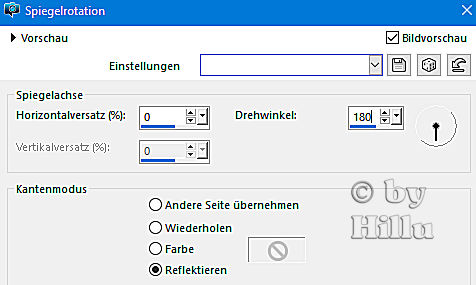








Keine Kommentare:
Kommentar veröffentlichen